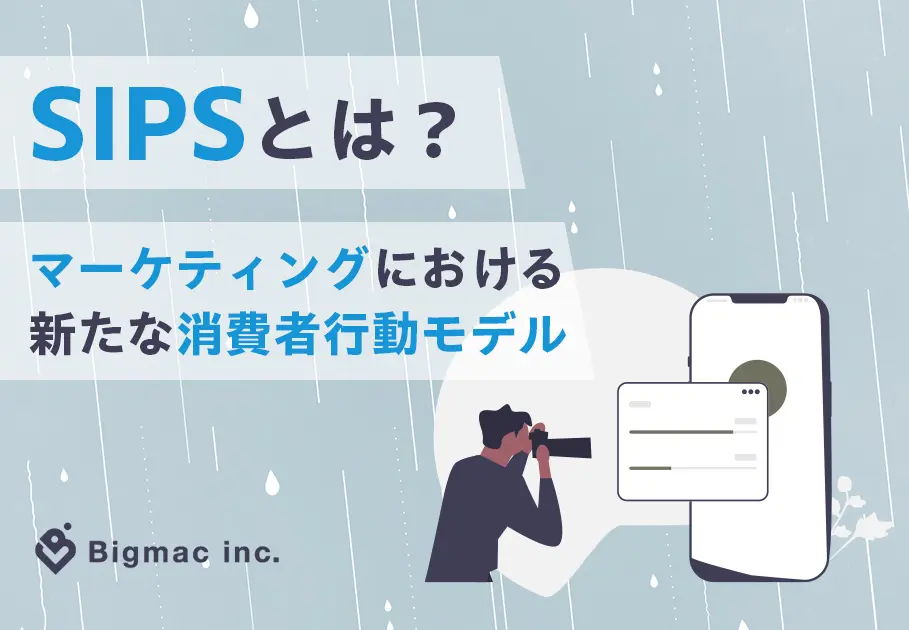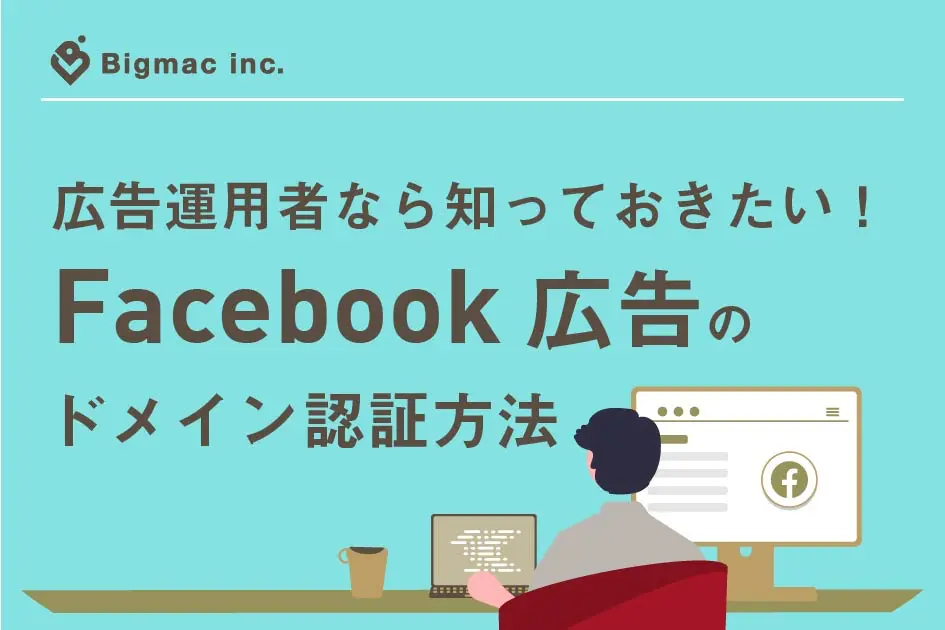サイトのアクセス解析やサイト分析をする際、「Googleアナリティクス」を利用される方は多いのではないでしょうか。
今回の記事では、活用すると非常に便利なアナリティクスのカスタムレポートの使い方についてご説明いたします。
目次
カスタムレポートとは
「Google アナリティクス」では、標準レポートの作成が可能ですが、「カスタムレポート」を作成し、はじめから「情報を得たい条件」を設定したフィルタをかけておくことで、独自の切り口や必要なデータだけを簡単に表示させることができます。
いくつか例をあげますと、
「各曜日によってアクセス数はどのように変化しているのか」
「指定の曜日や時間にInstagramからサイトへ流入したページビュー数」
「どの時間帯にどこのサイトからアクセスされることが多いのか」
上記のような細かな条件を指定したレポートが簡単に作成できるようになります。
「カスタムレポート」では、様々な指標の複数のデータを同一の画面で表示させることができます。
そのため、いくつかのレポートを別々に確認する必要がなくなり、データを分析する際の手間を省くことができます。
また、「カスタムレポート」は幾つかのサイトを同一の指標で確認することも簡単に行えるようになります。
最新情報をいち早くお届け!
無料会員登録していただくと、
会員限定の特別コンテンツ記事を最後まで
読むことができます!
その他、更新情報・イベント情報を
お届けいたします。
アナリティクスのレポート必須項目
アナリティクスからレポートを作成するときに、いつ・どのぐらいのユーザーがアクセスしていたのかを必ず一緒にまとめて設定しなければいけません。
設定する際に指標となるのが以下です。
ユーザー数
特定の期間の間にサイトを訪問した異なるユーザーの数
セッション数
指定した期間の間にサイトへ流入したセッション数
ページビュー数
サイト内の閲覧された合計ページ数
離脱率
サイト内のすべてのページビューのうち、そのページがセッションの最後のページになった割合
平均ページ滞在時間
ユーザーがサイトへ訪問した際の、すべての滞在時間を訪問数で割った数字
以上の項目に、日付を追加する事で、いつ・どれくらいのユーザーがサイトへアクセスしたかが分かるようになります。
また、改善すべきページを見つけるには、直帰率やコンバージョンなど、他の指標も組み合わせて考えることも必要となります。
カスタムレポートの作成方法
次に、「カスタムレポート」の作成方法を図を使用しご紹介いたします。
Google アナリティクスに入り、画面左にある赤枠部分【カスタム】をクリックします。
すると、各選択項目が出てくるので、
図中の緑枠部分【カスタムレポート】をクリックし、カスタムレポートを作成していきます。
【+新しいカスタムレポート】をクリックすると、カスタムレポートが作成できます。
上記画面、レポートタブ内の【指標グループ】と【ディメ ンションの詳細】に必要項目を追加していきます。
上記の青枠部分内の様に項目を埋めていくことで、何時・どのぐらいのユーザーがアクセスしてきたか、レポートを作成し確認することが出来るようになります。
また、レポートの日付を「曜日」に設定すれば、曜日を含んだ数値結果をデータで抽出する事も可能になります。
コンバージョンが出ているページの確認方法
どれだけコンバージョンが出ているかは、広告を運用する際重要な指標の一つになります。
次は、どのページで多くコンバージョンが出ているかなどを知る為の、カスタムレポートの作成方法をご説明いたします。
上記のように、指標グループとディメンションの詳細を設定する事で、何時にどのページからコンバージョンが獲得できたかを確認出来ます。
リスティング広告を配信している企業であれば、コンバージョンが多く出ている時間帯の予算を増額すると、さらにコンバージョンを獲得出来る可能性が上ります。
一度作成した「カスタムレポート」はいつでも簡単に確認できるので、常に同じ条件でレポートを出すことが出来ます。
タイトルの下にある「曜日別レポート(テスト)」を今回作成いたしました。
必要な時に作成した項目をクリックすれば、欲しい指標のレポートを作成することができます。
LP改善時の必須項目
応用として、LPの改善策を考える際に使用する必須項目をご紹介いたします。
今回は、サイト流入はあるものの、コンバージョンになかなか至らず、どのページで離脱されているのか確認するための設定とします。
どのページに問題があるかを明確にする事で、無駄なコストを軽減しサイトの改善に役立てる事ができます。
まずは【+新しいカスタムレポート】をクリックします。
【ディメンションの詳細】にランディングページを追加します。
上記のような設定をする事で、ランディングページの項目を表示する事が出来るようになります。
まとめ
Googleアナリティクス「カスタムレポート」機能を作成し活用することで、複数の情報から必要な指標を短時間でまとめることができるようになります。
サイトや企業業種によって必要な情報は変わってきますので、自分たちにとって必要な情報のカスタムレポートを作成しておくことをおすすめします。
- 最新記事